So deinstallieren Sie Programme mit dem Registrierungseditor in Windows PC mit dem Registrierungseditor
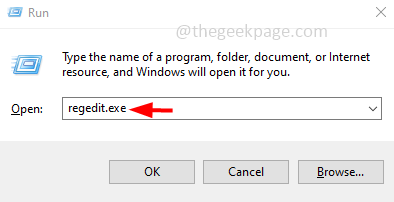
- 4045
- 453
- Aileen Dylus
Die allgemeine Möglichkeit, eine Anwendung zu deinstallieren. Es gibt jedoch auch andere Möglichkeiten, die Anwendung aus Ihrem Windows -System zu entfernen oder zu deinstallieren, was es wert ist, sie zu wissen. Einer von ihnen ist das Deinstallieren der Anwendung mit dem Registrierungseditor,. In diesem Artikel lernen wir, wie Sie Programme mit dem Registrierungseditor im Windows -System deinstallieren können.
Programme mit dem Registrierungsredakteur deinstallieren
Schritt 1: Öffnen Sie die Auslaufaufforderung mithilfe Windows + r Schlüssel zusammen
Schritt 2: Typ reflikt.exe in der Laufaufforderung und klicken Sie auf eingeben
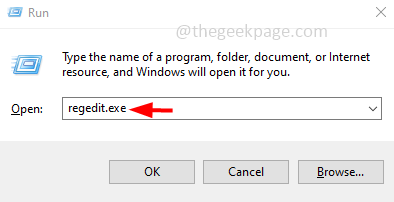
Schritt 3: Klicken Sie auf ein Benutzerkonto -Steuerelement. Klicken Sie auf Ja. Dies wird den Registrierungsredakteur eröffnen
Schritt 4: Navigieren Sie zum folgenden Weg
Computer \ hkey_local_maachine \ Software \ Microsoft \ Windows \ Currentversion \ Deinstall
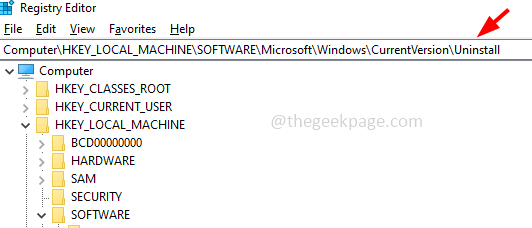
Schritt 5: Links können Sie Namen und lange Zahlen sehen, die die Anwendungsnamen sind.
Schritt 6: Um die App mit langen Zahlen zu deinstallieren, klicken auf der Langzahlenanwendung, und auf der rechten Seite finden Sie Deinstallstring
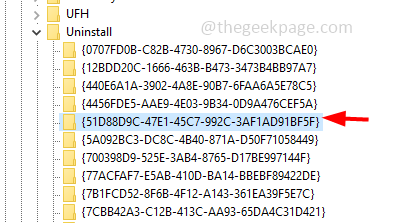
Schritt 7: Doppelklick auf der Deinstallstring dann Kopieren Die Daten Aus dem Feld Wertdaten.
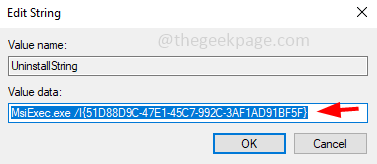
Schritt 8: Zum Beispiel, wenn der Wert wie msiexec ist.EXE /I 12BDD20C-1666-463B-B473-3473B4BBA7 Kopieren Es
Schritt 9: Öffnen Sie die Eingabeaufforderung. Öffnen Sie dies die Auslaufaufforderung mithilfe Windows + r Schlüssel zusammen
Schritt 10: Typ CMD in der Laufaufforderung und klicken Sie auf eingeben.
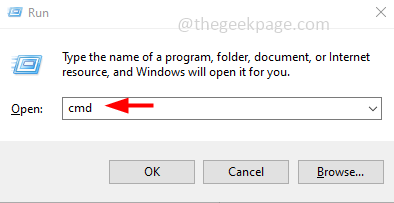
Schritt 11: Paste Der kopierte Wert in der Eingabeaufforderung und klickte eingeben. Dadurch wird der Deinstallationsprozess initiiert
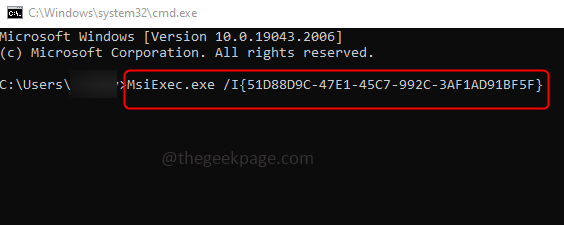
Schritt 12: Wenn Sie auf die Anwendungsnamen anstelle von langen Zahlen klicken, ist der Wert im Feld Value-Daten des Deinstallstring ähnlich wie C: \ Programmdateien \ 7-ZIP \ Deinstall.exe
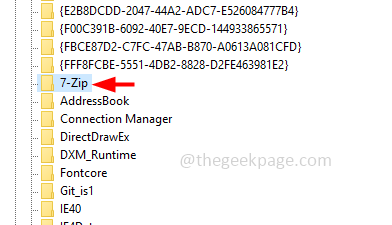
Schritt 13: Sie können Kopieren Dieser Wert und offen Die Eingabeaufforderung ausführen Verwenden Sie Windows + R -Schlüssel zusammen
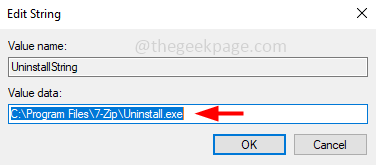
Schritt 14: Paste Der kopierte Wert in der Auslaufaufforderung und klingelte eingeben. Dies initiiert den Deinstallationsprozess dieser bestimmten Anwendung.
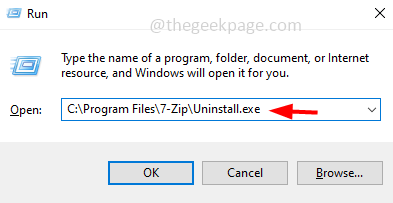
Notiz: Wenn Sie eine 64-Bit-Version von Windows haben und 32-Bit-Apps installiert sind, kann diese an den folgenden Standort weitergeleitet werden.
Computer \ HKLM \ Software \ WoW6432Node \ Microsoft \ Windows \ CurrentVersion \ Deinstall
Das ist es! Ich hoffe, dieser Artikel ist hilfreich. Danke!!
- « So beheben Sie Entschuldigung, wir haben Probleme beim Öffnen dieses Elements in Microsoft Outlook
- So beheben Sie Fehlerprüfung für Aktualisierungen im Google Play Store »

